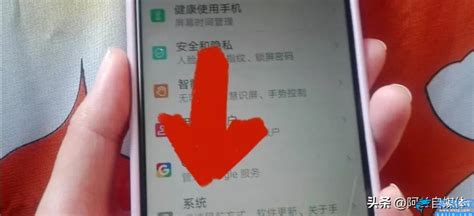如何解决电脑观看视频卡顿问题
电脑看视频时出现卡顿现象,是许多用户都遇到过的问题。这不仅影响了观影体验,还可能让人对电脑的性能产生怀疑。那么,当你遇到电脑看视频一卡一卡的情况时,应该如何解决呢?以下是一些实用的方法和建议,希望能帮助你解决看视频卡顿的问题。
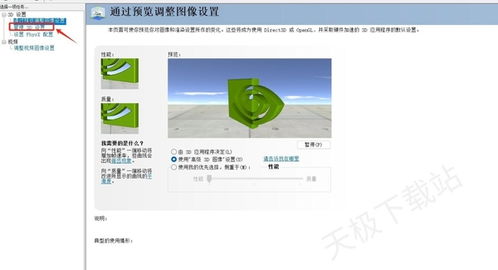
首先,我们要明确的是,看视频卡顿的原因可能多种多样,包括但不限于网络不稳定、硬件配置不足、软件冲突、系统缓存过多、视频格式或分辨率不兼容等。因此,解决这一问题需要从多个方面入手。

一、检查网络连接
网络连接不稳定是导致视频卡顿的常见原因之一。如果你使用的是无线网络连接,那么信号弱或受到干扰都可能导致视频播放不流畅。此时,你可以尝试以下步骤:
1. 将电脑移至路由器附近,以减少信号衰减。
2. 检查路由器和调制解调器的连接状态,确保它们正常工作。
3. 尝试重启路由器或调制解调器,以恢复网络连接的稳定性。
4. 如果条件允许,可以切换到有线网络连接,以获得更稳定的网络速度。
此外,你还可以使用一些网络测速工具来检测当前的网络速度,确保它能够满足你观看视频的需求。
二、升级硬件配置
硬件配置不足也是导致视频播放卡顿的一个重要原因。如果你的电脑配置较低,可能无法流畅地播放高分辨率或高质量的视频。在这种情况下,你可以考虑升级以下硬件:
1. 显卡:显卡是影响视频播放性能的关键因素之一。升级显卡可以提高视频的解码能力和渲染速度。
2. 内存:增加内存容量可以让电脑更轻松地处理多任务,包括视频播放。
3. 处理器:处理器性能的提升可以加快视频处理速度,减少卡顿现象。
当然,在升级硬件之前,你需要先了解自己的电脑型号和配置,以及当前市场上哪些硬件最适合你的需求。
三、关闭不必要的后台程序
有时候,后台运行的程序可能会占用大量的系统资源,导致视频播放时卡顿。为了解决这个问题,你可以尝试关闭一些不必要的后台程序。具体来说,你可以:
1. 打开任务管理器(可以通过快捷键Ctrl+Shift+Esc或右键点击任务栏选择“任务管理器”来打开)。
2. 在“进程”选项卡中查看当前运行的程序。
3. 选中那些占用资源较多的程序,然后点击“结束任务”来关闭它们。
关闭不必要的后台程序可以释放系统资源,提高视频播放的流畅度。
四、清理系统缓存
系统缓存过多也可能导致视频播放卡顿。缓存文件会占用硬盘空间,并可能影响系统的运行速度。因此,定期清理系统缓存对于保持电脑性能的稳定至关重要。你可以使用以下方法来清理系统缓存:
1. 右键点击C盘(或其他系统盘),选择“属性”。
2. 在“常规”选项卡中点击“磁盘清理”。
3. 系统会扫描并列出可以清理的文件。你可以根据需要选择并删除它们。
此外,你还可以使用一些专业的清理工具来清理系统缓存和垃圾文件。这些工具通常可以自动识别并删除不需要的文件,从而节省你的时间和精力。
五、调整视频播放器设置
视频播放器的设置也可能影响视频播放的流畅度。你可以尝试调整视频播放器的以下设置来改善卡顿现象:
1. 分辨率:降低视频的分辨率可以减轻显卡的负担,提高视频播放的流畅度。你可以在视频播放器的设置中找到分辨率选项并进行调整。
2. 缓冲设置:增加视频的缓冲时间可以减少因网络不稳定而导致的卡顿现象。你可以在视频播放器的网络设置中调整缓冲时间。
3. 硬件加速:启用硬件加速可以让显卡承担更多的视频解码工作,从而提高视频播放的性能。但请注意,并非所有的视频播放器都支持硬件加速功能。
六、更新驱动程序
过时的驱动程序可能导致硬件性能无法充分发挥,从而影响视频播放的流畅度。因此,定期更新驱动程序对于保持电脑性能的稳定至关重要。你可以通过以下步骤来更新驱动程序:
1. 打开设备管理器(可以通过右键点击“此电脑”或“计算机”并选择“管理”来打开)。
2. 在设备管理器中找到需要更新的硬件(如显卡、声卡等)。
3. 右键点击该硬件并选择“更新驱动程序”。
4. 选择“自动搜索更新的驱动程序软件”来让系统自动更新驱动程序。
如果你对驱动程序更新不太熟悉,也可以使用一些专业的驱动程序更新工具来帮你完成这项工作。这些工具通常可以自动识别并更新你电脑上的所有驱动程序。
七、检查视频文件
有时候,视频文件本身可能存在问题,导致播放时卡顿。你可以尝试以下方法来检查视频文件:
1. 使用其他视频播放器打开同一个视频文件,看是否存在同样的卡顿现象。如果其他播放器可以正常播放该视频,那么问题可能出在当前的视频播放器上。
2. 将视频文件转换为其他格式或分辨率,然后再次尝试播放。有时候,某些视频格式或分辨率可能与你的电脑或视频播放器不兼容。
3. 使用视频修复工具来修复损坏的视频文件。这些工具通常可以自动检测并修复视频文件中的错误和损坏部分。
八、总结
电脑看视频卡顿是一个比较常见的问题,但并非无法解决。通过检查网络连接、升级硬件配置、关闭不必要的后台程序、清理系统缓存、调整视频播放器设置、更新驱动程序以及检查视频文件等方法,你可以有效地解决看视频卡顿的问题。希望这些方法和建议能够对你有所帮助!
- 上一篇: 如何制作简单的教师节贺卡?
- 下一篇: 厄加特首领之傲:精英出装技巧大揭秘
-
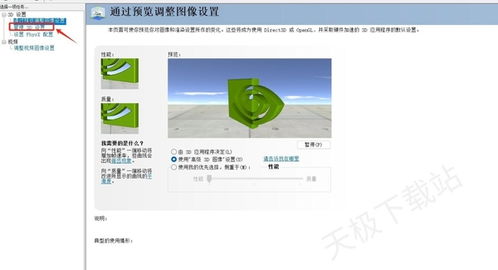 电脑看视频卡顿?一招教你解决视频播放不流畅问题!资讯攻略11-05
电脑看视频卡顿?一招教你解决视频播放不流畅问题!资讯攻略11-05 -
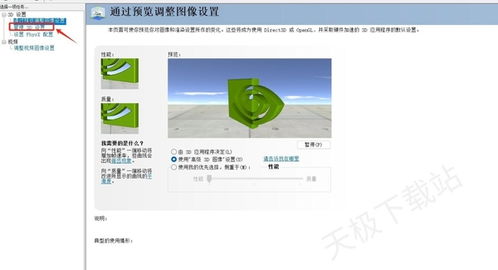 如何解决电脑看视频卡顿问题资讯攻略02-04
如何解决电脑看视频卡顿问题资讯攻略02-04 -
 视频为何卡顿及解决方法资讯攻略01-18
视频为何卡顿及解决方法资讯攻略01-18 -
 解决视频卡顿问题的方法资讯攻略12-07
解决视频卡顿问题的方法资讯攻略12-07 -
 手机看视频卡顿?这里有超实用解决方法!资讯攻略12-02
手机看视频卡顿?这里有超实用解决方法!资讯攻略12-02 -
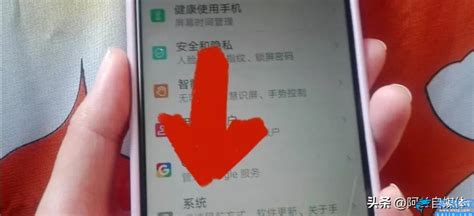 手机观影卡顿?速来get流畅秘籍!资讯攻略01-29
手机观影卡顿?速来get流畅秘籍!资讯攻略01-29